您好,登錄后才能下訂單哦!
您好,登錄后才能下訂單哦!
小編給大家分享一下安裝Python3爬蟲利器GeckoDriver庫的方法,相信大部分人都還不怎么了解,因此分享這篇文章給大家參考一下,希望大家閱讀完這篇文章后大有收獲,下面讓我們一起去了解一下吧!
我們來介紹一下GeckoDriver的安裝過程。
1. 相關鏈接
GitHub:https://github.com/mozilla/geckodriver
下載地址:https://github.com/mozilla/geckodriver/releases
2. 準備工作
在這之前請確保已經正確安裝好了Firefox瀏覽器并可以正常運行,安裝過程不再贅述。
3. 下載GeckoDriver
我們可以在GitHub上找到GeckoDriver的發行版本,當前最新版本為0.18,下載頁面如圖1-18所示。
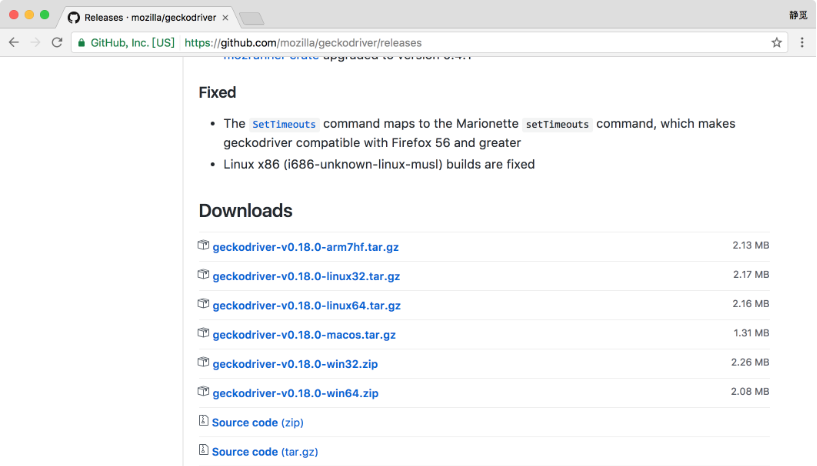
圖1-18 GeckoDriver下載頁面
這里可以在不同的平臺上下載,如Windows、Mac、Linux、ARM等平臺,我們可以根據自己的系統和位數選擇對應的驅動下載,若是Windows 64位,就下載geckodriver-v0.18.0-win64.zip。
4. 環境變量配置
在Windows下,可以直接將geckodriver.exe文件拖到Python的Scripts目錄下,如圖1-19所示。

圖1-19 將geckodriver.exe文件拖到Python Scripts目錄
此外,也可以單獨將其所在路徑配置到環境變量,具體的配置方法請參1.1節。
在Linux和Mac下,需要將可執行文件配置到環境變量或將文件移動到屬于環境變量的目錄里。
例如,要移動文件到/usr/bin目錄。首先在命令行模式下進入其所在路徑,然后將其移動到/usr/bin:
sudo mv geckodriver /usr/bin
當然,也可以將GeckoDriver配置到$PATH。首先,可以將可執行文件放到某一目錄,目錄可以任意選擇,例如將當前可執行文件放在/usr/local/geckodriver目錄下。接下來可以修改~/.profile文件,命令如下:
vi ~/.profile
然后添加如下一句配置:
export PATH="$PATH:/usr/local/geckodriver"
保存后執行如下命令即可完成配置:
source ~/.profile
5. 驗證安裝
配置完成后,就可以在命令行下直接執行geckodriver命令測試:
geckodriver
這時如果控制臺有類似圖1-20所示的輸出,則證明GeckoDriver的環境變量配置好了。
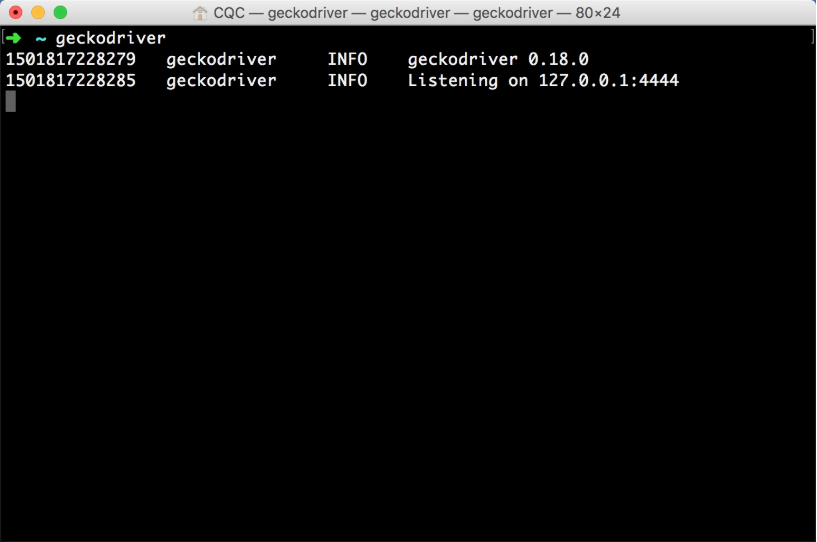
圖1-20 控制臺輸出
隨后執行如下Python代碼,在程序中測試一下:
from selenium import webdriver browser = webdriver.Firefox()
運行之后,若彈出一個空白的Firefox瀏覽器,則證明所有的配置都沒有問題;如果沒有彈出,請檢查之前的每一步配置。
如果沒有問題,接下來就可以利用Firefox配合Selenium來做網頁抓取了。
以上是安裝Python3爬蟲利器GeckoDriver庫的方法的所有內容,感謝各位的閱讀!相信大家都有了一定的了解,希望分享的內容對大家有所幫助,如果還想學習更多知識,歡迎關注億速云行業資訊頻道!
免責聲明:本站發布的內容(圖片、視頻和文字)以原創、轉載和分享為主,文章觀點不代表本網站立場,如果涉及侵權請聯系站長郵箱:is@yisu.com進行舉報,并提供相關證據,一經查實,將立刻刪除涉嫌侵權內容。